Win11自动安装垃圾软件解决方法:下面为大家带来两种解决方法。第一种,打开开始菜单,找到“任务管理器”,进入“启动”,点击“禁用”,第二种,按下“win+r”键,输入命令“
Win11自动安装垃圾软件解决方法:下面为大家带来两种解决方法。第一种,打开开始菜单,找到“任务管理器”,进入“启动”,点击“禁用”,第二种,按下“win+r”键,输入命令“gpedit.msc”,然后进入“安全选项”功能,打开右侧“用户帐户控制“。改为同意提示即可。

推荐:Win11如何录屏
方法一:
1、右键底部开始菜单,打开“任务管理器”。

2、进入“启动”选项,在下方选中不熟悉的启动项,点击右下角“禁用”。
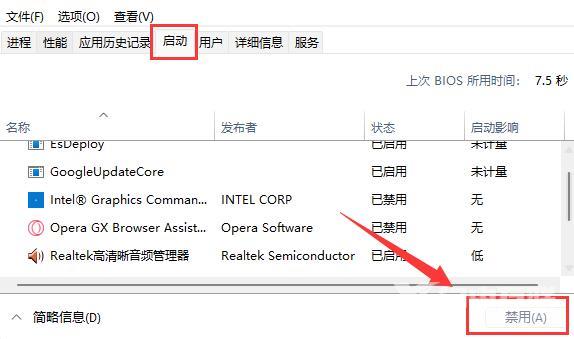
方法二:
1、同样右键开始菜单,这次我们打开“运行”。
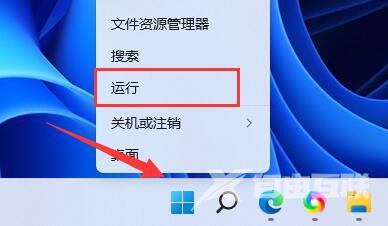
2、接着在这里输入“gpedit.msc”回车运行。
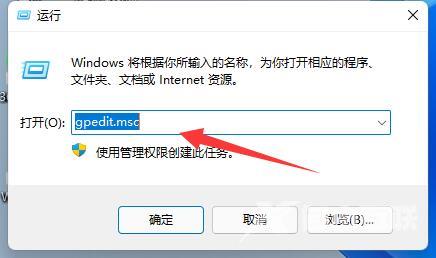
3、然后进入“Windows设置”-“安全设置”-“本地策略”-“安全选项”。

4、再双击打开右侧“用户帐户控制:管理员批准模式中管理员的提升权限提示”。
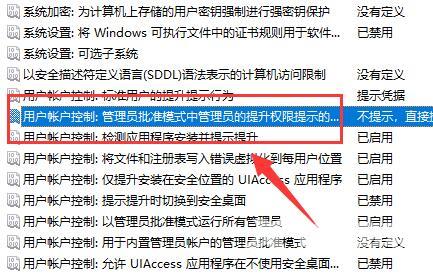
5、打开后,将其中选项改为“同意提示”就可以了。
6、开启后,系统就不会自动安装软件了,每次安装都需要你的同意。

其实系统本身是不会无缘无故安装垃圾软件的,所以一定是你之前不小心安装过垃圾软件导致。
